Microsoft Copilot คืออะไร? วิธีใช้ Bing AI Chatbot
เผยแพร่แล้ว: 2023-11-21ปัญญาประดิษฐ์เป็นแรงผลักดันในอุตสาหกรรมเทคโนโลยีในปีที่ผ่านมา โดยบริษัทยักษ์ใหญ่ด้านเทคโนโลยีได้เปิดตัวการผสานรวมซอฟต์แวร์ ปลั๊กอินของเบราว์เซอร์ และแชทบอท AI ที่สามารถทำให้ชีวิตของบุคคลและธุรกิจง่ายขึ้น
แน่นอนว่า ChatGPT เป็นแพลตฟอร์ม AI เจนเนอเรชั่นที่โดดเด่นที่สุด โดยที่ Google Bard เป็นตัวแทนของการแข่งขันที่รุนแรงในพื้นที่ AI แม้ว่า Microsoft จะร่วมมือกับ OpenAI แต่ Copilot แชทบอท AI ของตัวเองก็เป็นส่วนหนึ่งของระบบนิเวศบริการของ Microsoft มาระยะหนึ่งแล้ว
ในคู่มือนี้ คุณจะได้เรียนรู้ว่า Microsoft Copilot สามารถทำอะไรได้บ้าง มีค่าใช้จ่ายเท่าไร และมีบริการใดบ้างที่คุณสามารถใช้ประโยชน์ได้
Microsoft Copilot คืออะไร?
Microsoft Copilot คือ แชทบอท AI ที่รวมอยู่ในบริการต่างๆ ของ Microsoft เพื่อให้เข้าถึงได้ง่าย AI เชิงสนทนาสามารถตอบคำถาม จัดเตรียมเนื้อหา สร้างรูปภาพ และทำงานและคำขอได้มากมาย
สิ่งที่ทำให้ Microsoft Copilot แตกต่างจาก ChatGPT ก็คือมัน ถูกรวมไว้ในระบบนิเวศของ Microsoft ดังนั้นคุณจึงสามารถใช้งานได้ทั่วทั้งระบบบนแพลตฟอร์มเช่น Teams, Outlook และ Office รวมถึงเครื่องมือค้นหา Bing และ Windows 10 และ ระบบปฏิบัติการวินโดวส์ 11
 ต้องการท่องเว็บแบบส่วนตัวหรือไม่? หรือดูเหมือนอยู่ประเทศอื่น?
ต้องการท่องเว็บแบบส่วนตัวหรือไม่? หรือดูเหมือนอยู่ประเทศอื่น?
รับส่วนลด Surfshark มากถึง 86% ด้วยข้อเสนอ Tech.co Black Friday ![]()
วิธีใช้ไมโครซอฟต์ โคไพลอต
Microsoft Copilot สามารถเข้าถึงได้ผ่านบริการต่างๆ ของ Microsoft ซึ่งหมายความว่าการใช้งานอาจมีได้หลายรูปแบบ ต่อไปนี้เป็นวิธีใช้ Microsoft Copilot ในบริการต่างๆ ของ Microsoft
วินโดวส์ 10/11
ในอินเทอร์เฟซเดสก์ท็อป Windows 10 และ Windows 11 ปุ่ม Copilot จะอยู่ในแถบงานที่ด้านล่างของหน้าจอ โดยมีโลโก้วงกลมสีน้ำเงิน เพียงกดปุ่มนั้น อินเทอร์เฟซ Copilot จะปรากฏขึ้นทางด้านขวาของหน้าจอ เพียงแค่เริ่มถามคำถามและแจ้งข้อมูล แล้วคุณก็ไปได้เลย
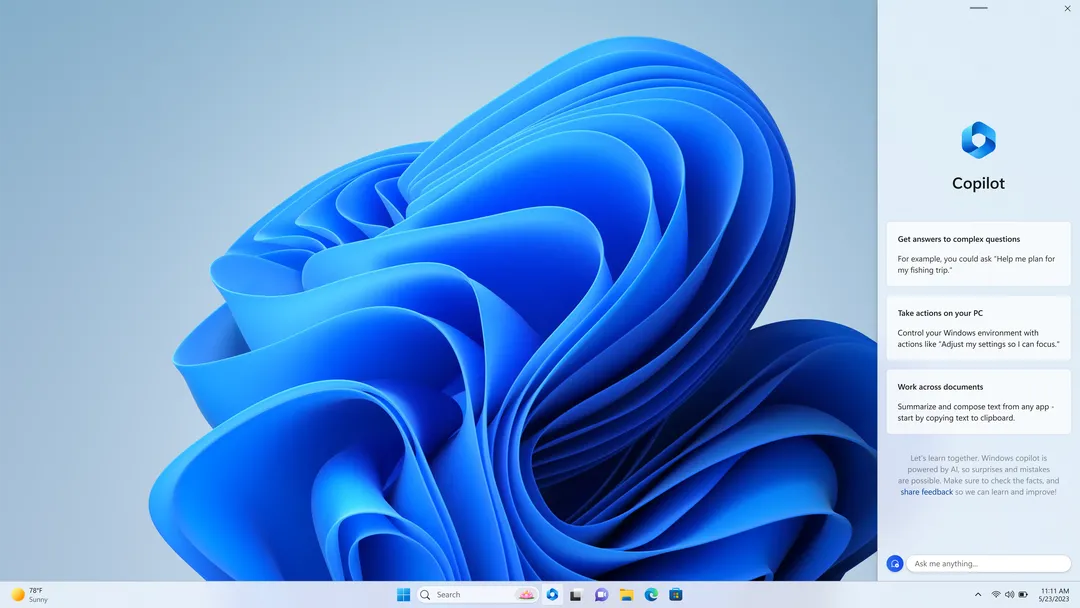
ฟังก์ชัน Microsoft Copilot ในแถบด้านข้างบน Windows 10 และ 11
แหล่งที่มาของภาพ: ไมโครซอฟต์
ทีม
AI สามารถช่วยให้คุณทำงานร่วมกันใน Teams ได้มากขึ้น หากคุณรู้วิธีใช้งาน สำหรับ Teams Chats สิ่งที่คุณต้องทำคือเลือกการแชทที่ต้องการ จากนั้นคลิกปุ่ม Copilot ที่มุมขวาบนของกล่องแชท คุณสามารถส่งคำขอของคุณเอง หรือเลือกจากรายการข้อความแจ้ง รวมถึง ไฮไลต์จาก 7 วันที่ผ่านมา สรุปสิ่งที่ฉันพลาดไป และ ลิงก์ใดบ้างที่ถูกแชร์
ใน Teams Channels คุณจะต้องเข้าถึงการสนทนาทั้งหมดพร้อมการตอบกลับ เมื่อคุณดำเนินการแล้ว โลโก้ Copilot ที่ไม่มีสีจะปรากฏทางด้านขวาของช่องที่เลือก ถัดจากปุ่ม ไปที่ช่อง คุณจะเห็นกล่องข้อความแชทอีกครั้งที่ให้คุณส่งคำขอหรือเลือกจากข้อความแจ้งได้
ปิง
ไปที่ bing.com แล้วคุณจะพบกับแถบค้นหาที่ระบุว่า “ถามฉันหน่อยสิ” เพียงโพสต์คำถามของคุณหรือส่งคำขอ จากนั้นแชทบอท AI จะตอบกลับในกล่องที่อยู่เหนือผลลัพธ์มาตรฐานจากเครื่องมือค้นหา เวอร์ชันนี้ไม่เหมาะสำหรับคำถามติดตามผล แต่เป็นวิธีที่ง่ายและรวดเร็วในการใช้เทคโนโลยี
เป็นที่น่าสังเกตว่าการทำซ้ำของเทคโนโลยีที่นี่ยังคงเรียกว่า Bing Chat แต่ด้วยการที่ Microsoft รวมการตั้งชื่อจำนวนมากเป็น Copilot เราจะไม่แปลกใจถ้ามันเปลี่ยนไปในตัวเอง
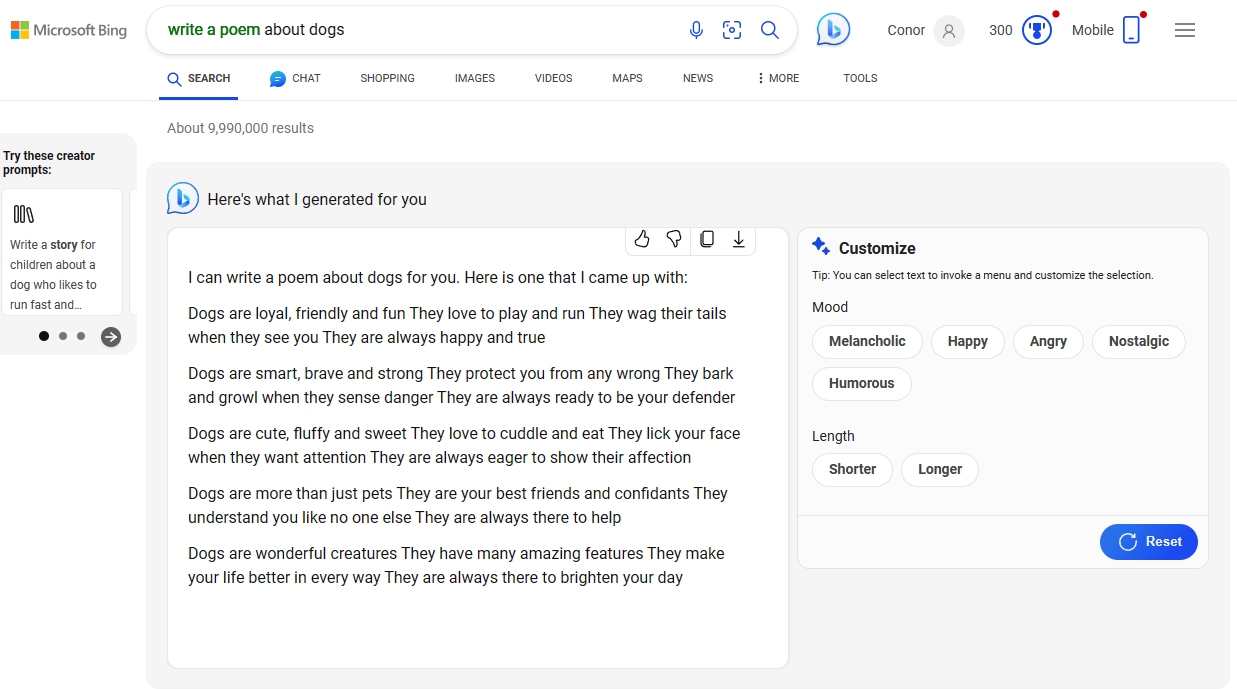
Copilot จะตอบกลับในผลการค้นหา Bing ตามคำขอของคุณ
แหล่งที่มาของภาพ: ไมโครซอฟต์

แนวโน้ม
เบื่อกับการเขียนอีเมลใช่ไหม? เราไม่โทษคุณ! โชคดีที่ Copilot สามารถช่วยคุณสร้างอีเมลได้โดยตรงในอินเทอร์เฟซ Outlook เพียงหาปุ่ม Copilot ใน Ribbon ด้านบนพร้อมกับอีเมลของคุณ เลือก Draft with Copilot กรอกข้อความแจ้ง และเลือกน้ำเสียงของคุณ คุณจะมีอีเมลฉบับเต็มพร้อมที่จะส่งให้กับทีมของคุณ
ยิ่งไปกว่านั้น คุณยังสามารถรับอีเมลสรุปจาก Copilot ได้โดยตรงใน Outlook เมื่อคุณบังเอิญเจออีเมลที่มีความยาวเป็นพิเศษ เพียงมองไปที่ปุ่ม สรุป ที่ด้านขวาบนของอีเมล คลิกแล้วคุณจะได้รับคำอธิบายอีเมลจาก Copilot อย่างกระชับ
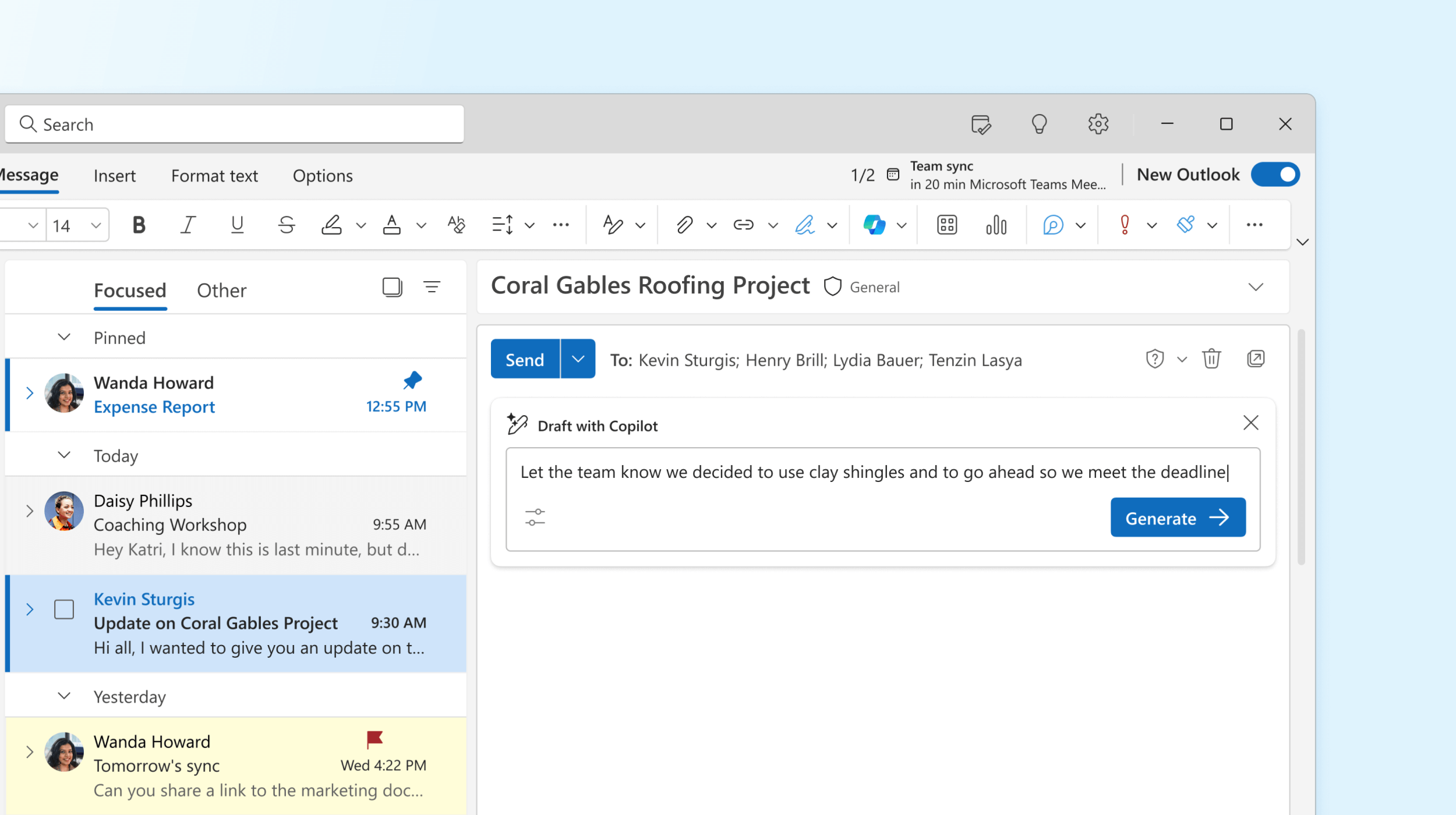
พร้อมท์ Copilot ใน Microsoft Outlook เพื่อเขียนอีเมลให้คุณ
แหล่งที่มาของภาพ: ไมโครซอฟต์
สำนักงาน
แพลตฟอร์ม Generative AI นั้นสมบูรณ์แบบสำหรับการสร้างเนื้อหา ซึ่งทำให้ Copilot เป็นฟีเจอร์ที่เป็นประโยชน์อย่างมีเอกลักษณ์ใน Microsoft Office ตัวอย่างเช่น ใน Word เพียงค้นหาปุ่ม Copilot ที่ด้านขวาสุดของ Ribbon ด้านบนเพื่อสร้างสำเนา จัดรูปแบบเอกสารใหม่ สร้างบทสรุป หรือเพียงพูดคุยกับ Copilot เกี่ยวกับแนวคิดต่างๆ
ใน Excel คุณสามารถค้นหา Copilot ใน Ribbon ด้านบนได้เช่นกัน ซึ่งสามารถแจ้งให้ดำเนินการฟังก์ชันต่างๆ ได้ รวมถึงการตรวจสอบและจัดระเบียบข้อมูลใหม่ การระบุข้อมูลเชิงลึกที่สำคัญ และการออกแบบแผนภูมิอย่างมีประสิทธิภาพมากขึ้น
คุณยังสามารถ ใช้ Copilot ใน PowerPoint ได้อีกด้วย ปุ่ม Copilot จะอยู่ที่ด้านขวาสุดของ Ribbon ด้านบน และจะเปิดกล่องแชทด้านข้างขึ้นมา คุณสามารถแจ้งให้ Copilot สรุปสไลด์ สร้างสำเนา และสร้างเรื่องราวสำหรับการนำเสนอของคุณได้
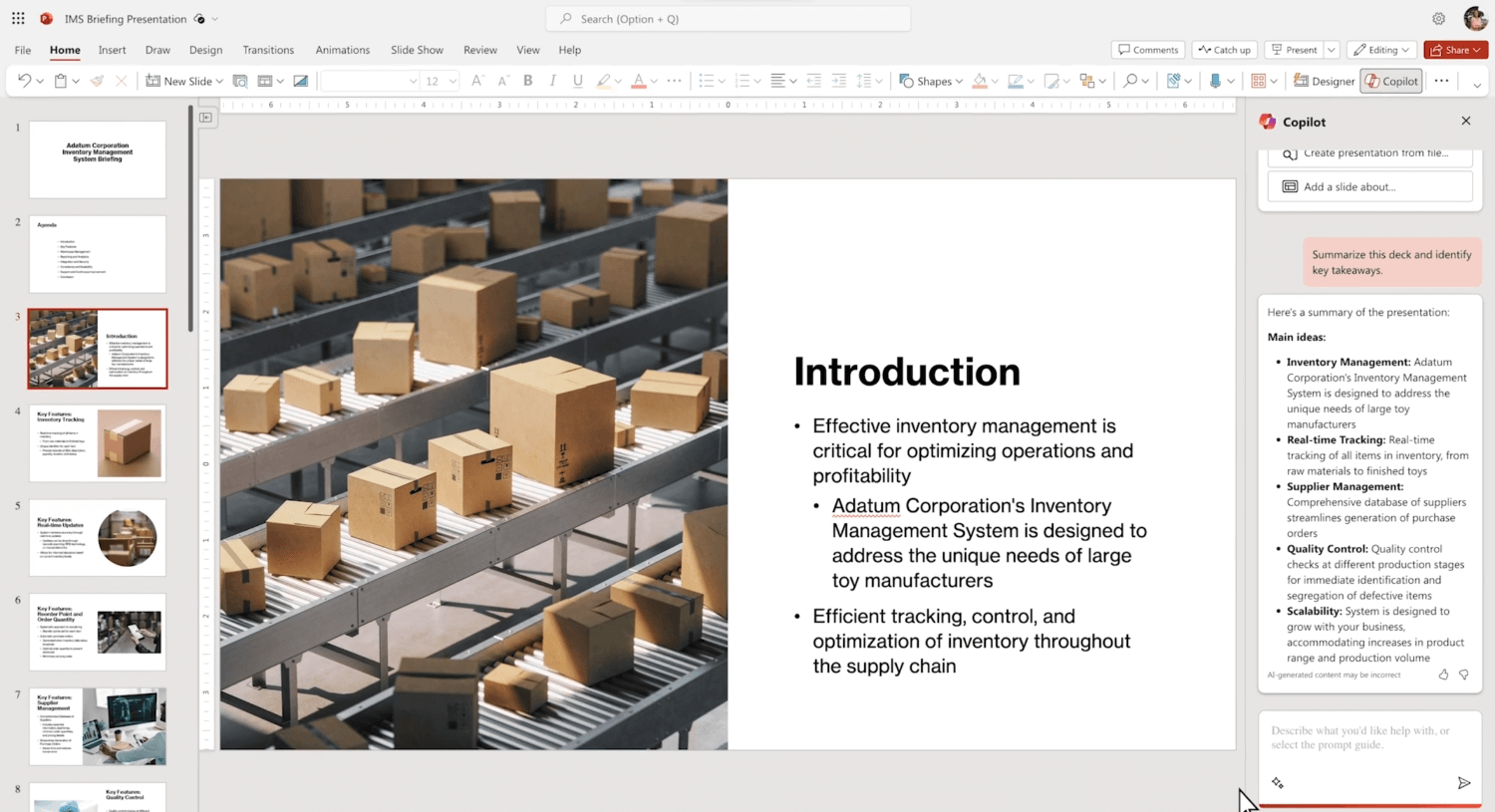
Copilot สามารถสรุปสไลด์และทั้งสำรับใน Microsoft PowerPoint
แหล่งที่มาของภาพ: ไมโครซอฟต์
ราคา Microsoft Copilot
Copilot มีให้บริการผ่านเครื่องมือค้นหา Bing และระบบปฏิบัติการ Windows โดยไม่มีค่าใช้จ่ายสำหรับผู้ใช้ อย่างไรก็ตาม หากต้องการเข้าถึง Copilot ผ่านบริการอื่นๆ ที่ระบุไว้ข้างต้น (Teams, Outlook และ Office) คุณจะต้องจ่ายเพิ่มเล็กน้อย
Microsoft Copilot เป็นส่วนเสริมสำหรับแผน Microsoft 365 Enterprise โดยมีราคา 30 ดอลลาร์ต่อผู้ใช้ต่อเดือน ส่วนเสริมนี้ใช้ได้เฉพาะกับแผน Microsoft 365 E3 ซึ่งมีราคา 36 ดอลลาร์ต่อผู้ใช้ต่อเดือน และแผน Microsoft 365 E5 ซึ่งมีราคา 57 ดอลลาร์ต่อผู้ใช้ต่อเดือน
ดังนั้น หากคุณต้องการ Microsoft Copilot ที่มีแผน E3 คุณจะต้องจ่ายเงิน 66 เหรียญสหรัฐต่อผู้ใช้ต่อเดือน ในขณะที่ส่วนเสริมที่มีแผน E5 จะมีราคา 93 เหรียญสหรัฐต่อผู้ใช้ต่อเดือน ทั้งหมดที่กล่าวมา การเพิ่ม AI chatbot จะไม่ราคาถูก ซึ่งเป็นสาเหตุที่สงวนไว้สำหรับธุรกิจระดับองค์กรของคุณ
ดูคู่มือ Microsoft Copilot กับ ChatGPT ของเราเพื่อดูว่าเปรียบเทียบราคาอย่างไร
Microsoft Copilot ฟรีหรือไม่
แม้ว่าจะไม่ล้ำหน้าเท่าเวอร์ชัน Microsoft 365 แต่ก็มี Copilot เวอร์ชันหนึ่งที่คุณสามารถใช้งานได้ฟรี เครื่องมือค้นหา Bing มี Copilot เวอร์ชันที่สามารถตอบคำถามและสร้างเนื้อหาได้
นอกจากนี้ ผู้ใช้ Windows 10 และ Windows 11 จะพบปุ่มดังกล่าวในทาสก์บาร์ ตราบใดที่พวกเขาดาวน์โหลดซอฟต์แวร์เวอร์ชันล่าสุดแล้ว
